تأثيرات تنسيق النص - تعبئة النص
ستوضح لك هذه التعليمات كيفية إضافة تأثيرات تعبئة النص للنص المحدد في نص الرسالة عند كتابة أو الرد أو إعادة توجيه بريد إلكتروني في Outlook.
إضافة تأثيرات تعبئة النص للنص المحدد في نص الرسالة

ملاحظة: الأساليب المقدمة في هذه الصفحة تنطبق على برنامج Microsoft Outlook 2019 لسطح المكتب في نظام Windows 10. وقد تختلف التعليمات بشكل كبير أو طفيف حسب إصدار Microsoft Outlook وبيئات Windows.
إضافة تأثيرات تعبئة النص للنص المحدد في نص الرسالة
يمكنك بسهولة إضافة تأثيرات تعبئة صلبة أو متدرجة للنص المحدد في نص الرسالة. يرجى القيام بما يلي:
1. في نص الرسالة، حدد النص الذي ستحدد له تأثيرات تعبئة النص.
2. انتقل إلى الخط المجموعة الموجودة على علامة التبويب تنسيق النص وانقر فوق السهم المرسوم ![]() في الزاوية اليمنى السفلية لفتح مربع الحوار الخط.
في الزاوية اليمنى السفلية لفتح مربع الحوار الخط.
ملاحظة: يمكنك أيضًا فتح مربع الحوار الخط عن طريق الضغط على مفتاحي Ctrl + D معًا.
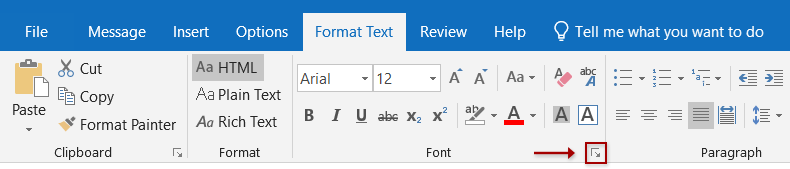
3. في مربع الحوار الخط، يرجى النقر فوق زر تأثيرات النص في الزاوية اليسرى السفلية.
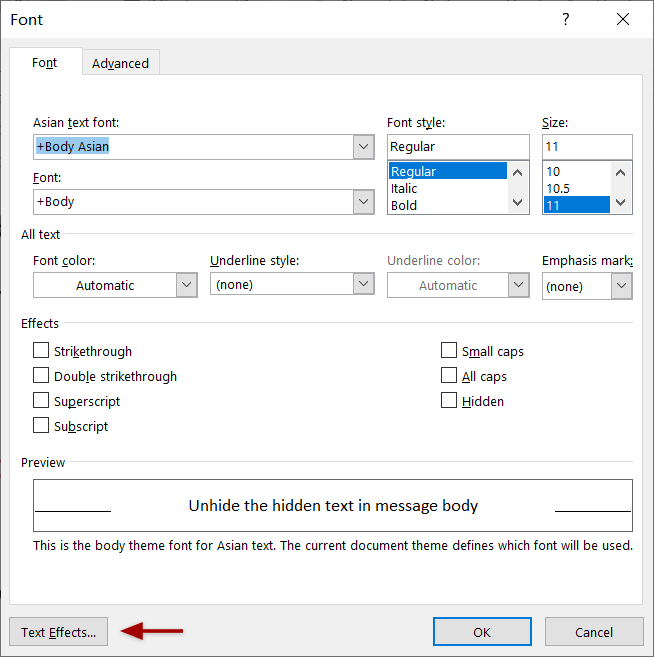
4. في مربع الحوار تأثيرات تنسيق النص، يرجى تمكين تعبئة النص والحدود التبويب، وانقر فوق السهم الفارغ ![]() قبل تعبئة النص لتوسيع هذا القسم.
قبل تعبئة النص لتوسيع هذا القسم.
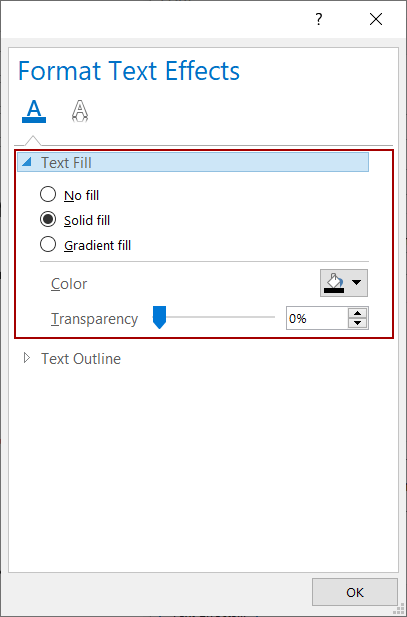
5. حدد أحد تأثيرات تعبئة النص، وخصص تأثير تعبئة النص حسب الحاجة.
لا تعبئة
إذا كنت لا تريد إضافة تأثيرات تعبئة النص أو إزالة تأثيرات تعبئة النص الحالية من النص المحدد، يرجى اختيار خيار عدم التعبئة هذا.
تعبئة صلبة
إذا كنت بحاجة لإضافة تأثيرات تعبئة صلبة، يرجى تحديد خيار التعبئة الصلبة ، وتحديد لون التعبئة من قائمة الألوان المنسدلة، وضبط شفافية التعبئة حسب الحاجة.
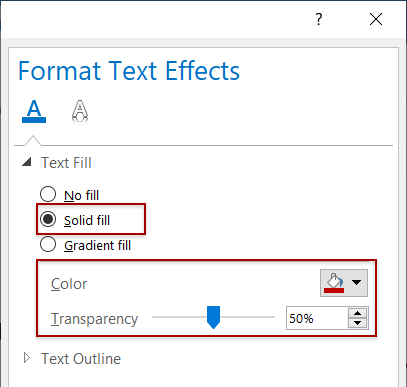
تعبئة متدرجة
إذا كنت بحاجة لإضافة تأثيرات تعبئة متدرجة للنص المحدد، يرجى القيام بما يلي:
(1) يرجى تحديد خيار التعبئة المتدرجة؛
(2) حدد أحد أنماط التعبئة المتدرجة من قائمة الأنماط المنسدلة.
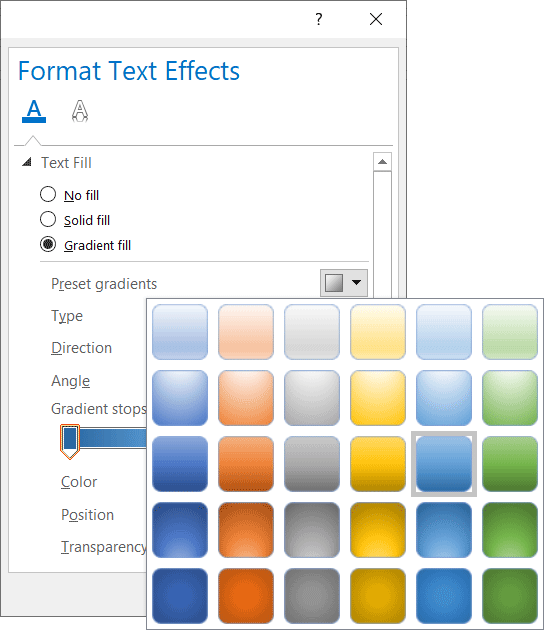
إذا كانت التعبئة المتدرجة المحددة مسبقًا تلبي احتياجاتك، يمكنك إنهاء الإعدادات؛ إذا لم يكن كذلك، يرجى الاستمرار لتخصيص التعبئة المتدرجة بناءً على التعبئة المتدرجة المحددة.
(3) انقر فوق قائمة نوع التدرج المنسدلة، وحدد نوع التدرج حسب الحاجة.
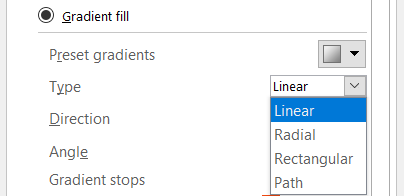
(4) انقر فوق قائمة اتجاه التدرج المنسدلة، وحدد اتجاه التدرج حسب الحاجة.
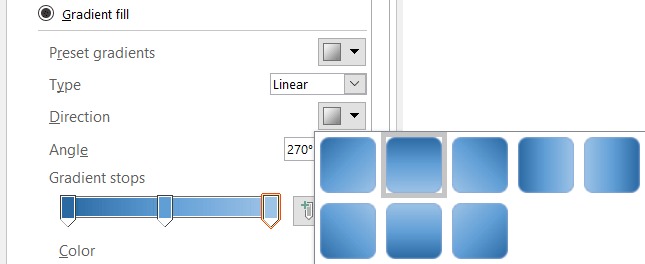
(5) إذا لزم الأمر، قم بتغيير زاوية التدرج في مربع الزاوية.
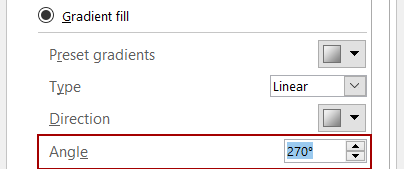
(6) انقر فوق أزرار إضافة نقطة توقف التدرج أو إزالة نقطة توقف التدرج لإضافة أو إزالة نقاط توقف التدرج حسب الحاجة.
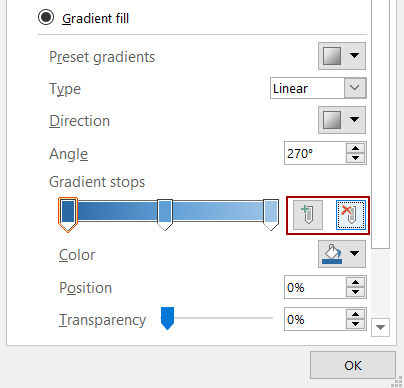
(7) انقر لتحديد نقطة توقف تدرج واحدة في شريط التدرج، وحدد لون التعبئة، وموضع التوقف، وشفافية التعبئة للتوقف حسب الحاجة.
ثم كرر هذه الخطوة لتحديد لون التعبئة، وموضع التوقف، وشفافية التعبئة للخطوات الأخرى واحدة تلو الأخرى.
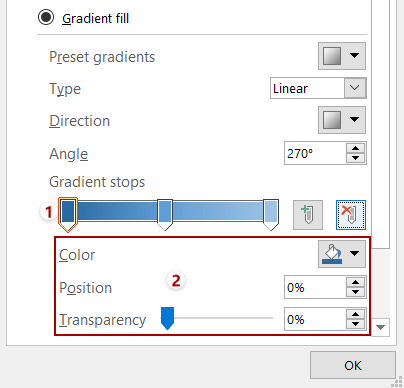
6. انقر فوق أزرار موافق لحفظ الإعدادات وإغلاق مربع الحوار تأثيرات تنسيق النص ومربع الحوار الخط.
حتى الآن، تم إضافة تأثيرات التعبئة المحددة للنص المحدد في نص الرسالة.
ملاحظة
يمكنك تحديد النص في نص الرسالة والنقر فوق الزر مسح كل التنسيقات ![]() على علامة التبويب تنسيق النص لمسح جميع التنسيقات من النص المحدد.
على علامة التبويب تنسيق النص لمسح جميع التنسيقات من النص المحدد.
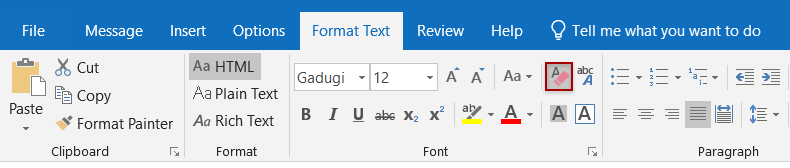
مقالات أخرى ...
أفضل أدوات تعزيز الإنتاجية في المكتب
خبر عاجل: Kutools لـ Outlook يطلق إصدارًا مجانيًا!
جرب الإصدار الجديد كليًا من Kutools لـ Outlook مع أكثر من100 ميزة مذهلة! انقر لتنزيل الآن!
📧 أتمتة البريد الإلكتروني: الرد التلقائي (متوفر لـ POP وIMAP) / جدولة إرسال البريد الإلكتروني / نسخة تلقائية/مخفية بناءً على القاعدة عند إرسال البريد / التحويل التلقائي (قاعدة متقدمة) / إضافة التحية تلقائيًا / تقسيم تلقائي لرسائل البريد الإلكتروني متعددة المستلمين إلى رسائل فردية ...
📨 إدارة البريد الإلكتروني: استدعاء البريد الإلكتروني / حظر رسائل التصيد بناءً على الموضوعات أو أخرى / حذف البريد الإلكتروني المكرر / البحث المتقدم / تنظيم المجلدات ...
📁 إعدادات المرفقات الاحترافية: حفظ دفعة / فصل دفعة / ضغط دفعة / حفظ تلقائي / تفصيل تلقائي / ضغط تلقائي ...
🌟 جمالية الواجهة: 😊 المزيد من الرموز التعبيرية الجميلة والرائعة / تذكيرك عند وصول رسائل البريد الهامة / تصغير Outlook بدلًا من الإغلاق ...
👍 ميزات بنقرة واحدة: الرد على الجميع مع المرفقات / البريد الإلكتروني المضاد للتصيد / 🕘 عرض المنطقة الزمنية للمرسل ...
👩🏼🤝👩🏻 جهات الاتصال والتقويم: إضافة دفعة لجهات الاتصال من البريد الإلكتروني المحدد / تقسيم مجموعة جهات الاتصال إلى مجموعات فردية / إزالة تذكير عيد الميلاد ...
استخدم Kutools بلغتك المفضلة – يدعم الإنجليزية والإسبانية والألمانية والفرنسية والصينية وأكثر من40 لغة أخرى!
افتح Kutools لـ Outlook فورًا بنقرة واحدة. لا تنتظر، قم بالتنزيل الآن وارتقِ بإنتاجيتك!


🚀 تنزيل بنقرة واحدة — احصل على جميع إضافات Office
موصى به بقوة: Kutools لـ Office (خمسة في واحد)
بنقرة واحدة يمكنك تنزيل خمسة برامج تثبيت مرة واحدة — Kutools لـ Excel وOutlook وWord وPowerPoint وOffice Tab Pro. انقر لتنزيل الآن!
- ✅ سهولة بنقرة واحدة: قم بتنزيل جميع حزم التثبيت الخمسة دفعة واحدة.
- 🚀 جاهز لأي مهمة في Office: ثبّت الإضافات التي تحتاجها وقتما تشاء.
- 🧰 يتضمن: Kutools لـ Excel / Kutools لـ Outlook / Kutools لـ Word / Office Tab Pro / Kutools لـ PowerPoint